超便利なSwitch周辺機器GENKIDOCKレビュー&使い方例

持ち運びもできてTV出力もできるハイブリッドな機能で人気なNintendo Switch。
友達と持ち寄って遊ぶ際に、持ち運びに便利な周辺機器を探している人はけっこう多いのでは無いだろうか?
特に、純正のドックは大きく携帯には向かないので、移動先でも大画面で遊びたいと思ったこともあるだろう。
今回は、そんなNintendo Switch(以下スイッチと書く)のポテンシャルを最大限に引き出せる超便利周辺機器「GENKI DOCK」をレビューするぞ。
「GENKI DOCK」はスイッチ用の小型ドックだが、想像以上に多機能で色々な使い方ができそうなので、そちらも含めて紹介していこう!!
[box02 title=”この記事はこんな人にオススメ!”]・便利なスイッチ周辺機器を探している
・外出先でもスイッチも大画面でプレイしたい
・スイッチ小型小型ドックいろいろあるけどどれにすればいいの?
・スイッチ小型ドックの具体的な使い方を知りたい
[/box02]
GENKI DOCKとは? -スイッチ用超多機能小型ドック-
GENKI DOCKってなに? -超便利な携帯できる小型ドック-
GENKI DOCKはスイッチ用に開発された小型ドックだ!!
純正のスイッチのドックは本体を覆うようになっており、ガチャっとスイッチをはめ込むような形になっている。

このドックは見ての通り、サイズが大きいので持ち運びには向いていない。
しかし、GENKI DOCKなら持ち運びは簡単、なんとサイズは1/10!!
先程のスイッチ純正ドックと並べてみるとサイズの違いは一目瞭然だ!!
筆者はモンハンライズを友人と持ち寄って遊ぶことが多いが、GENKI DOCKを購入してから、荷物が半分くらいになったぞ!
ポケットにも簡単に入れられるGENKI DOCKだけで、外出先で大画面に映してプレイできるのは大変便利だ!!

GENKI DOCK本体は、直接コンセントに繋げるようになっていて、純正ドックと同じく上から「USB3.1 Type-C」、「USB3.1 Type-A」、「HDMI 2.0」の3つのポートがある。
Type-A、Type-Cは急速充電可能で、Type-Cに接続したデバイスはHDMIへ出力することが可能だ!!

[amazonjs asin=”B08HY18KLB” locale=”JP” title=”GENKI Dock スイッチ用ACアダプター 多機能 HDMI 変換アダプター Switchドックのサイズより1/10に凝縮 超高速充電に対応 超軽量 持ち運びがとても便利 ホビーからビジネスまで様々なシーンでご使用できるUSB 3.1 Type-A、USB 3.1 Type-C、HDMI 2.0ポートが持つ”]
GENKI DOCK購入時についてくるもの
購入時についてくるセットはこれだ!!

・GENKI DOCK本体(左下)
・Type-C to Type-C ケーブル(左上)
・グローバルアダプターセット3種(右下)
ちなみにケーブルだが、Type-Cのケーブルは映像の送受信に対応していないものがあるので、特に理由がなければ付属のものを使おう!!
※試しに家にあるイヤフォンの充電用のType-Cケーブルで代用しようとしたら映らなかったぞ。
圧倒的なコンパクトさ!! -純正品とのサイズ比較-
GENKI DOCKの最大の特徴は、そのコンパクトさだろう。
ということで、純正のドックと大きさや重さを比較してみたぞ。
まず、純正品のドックはテレビに繋いで遊ぶにはドックの他に、アダプターも必要だ。
こちらの純正のアダプターも意外とサイズが大きく、ドックと一緒に持ち運ぶ際にとても嵩張る。
一方、GENKI DOCKはコンパクトで充電と画面出力ができるスグレモノだ!!
つまり、、、

こういうことだ!!!
重さに関しては、、、
(純正品セット) 純正ドック(327g)+純正アダプター(150g)=477g
(GENKI DOCK) 100g!!!
軽すぎる!!なんと総重量は約1/5だ!!
これなら持ち運びで不便に思うことは少ないだろう!!
純正品の排熱問題も改善できる!!
スイッチ発売当時から問題視されていたことだが、純正ドックは本体を覆うように接続するため、熱が篭りやすい。
GENKI DOCKならケーブルで接続するため、本体の熱問題が気になる人も安心してスイッチをプレイできるだろう。
さらに純正ドックと併用できない冷却ファン付きのスタンドなんかと一緒に使えば熱対策はバッチリだ!!
安心の設計 -安心のグローバル認証と信頼できる開発元-
同じようなサードパーティ製の小型ドックは色々な企業が販売している。
そのような商品の中には、過電流などでスイッチが故障する原因となってしまうものもあるようだ。
しかしGENKI DOCKは、過電流/電圧の発生、過熱、過電力、漏電などを防止するための専用チップを搭載し、接続デバイスを保護するためのグローバル認証を取得している。
さらには、任天堂の純正アダプターの開発に携わった人も、GENKI DOCKの開発チームに参加して開発が行われたので、サードパーティ製の小型ドックの中では最も信頼のできる開発元と認証を得ている。
GENKI DOCKいろいろな使い方をしてみた -MacBookとの相性バツグン!!-
スイッチを外部モニターで映す以外にも、色々な使い方ができそうだったので、筆者が普段使っているMacBookと合わせながら試してみたぞ!!
モニターに出力する -スタンダードな使い方-
Type-Cポートにスイッチを接続し、HDMIポートにモニターを接続するだけでスイッチが大画面でプレイできるぞ!!

画像のようにType-Aのポートにコントローラーを接続しながらプレイすることも可能だ!!
MacBookのサブディスプレイを出力する -ビジネスシーンでも使える!-
MacBookにはHDMIの出力端子が無く、TypeCの端子しかない。
そのため、サブディスプレイを設置するには、HDMIをTypeC端子に接続できるようにする変換器が必要だ。
GENKI DOCKはType-CポートにMacBook、HDMIポートにディスプレイをつなげば、変換器の役割を担ってくれるぞ!!
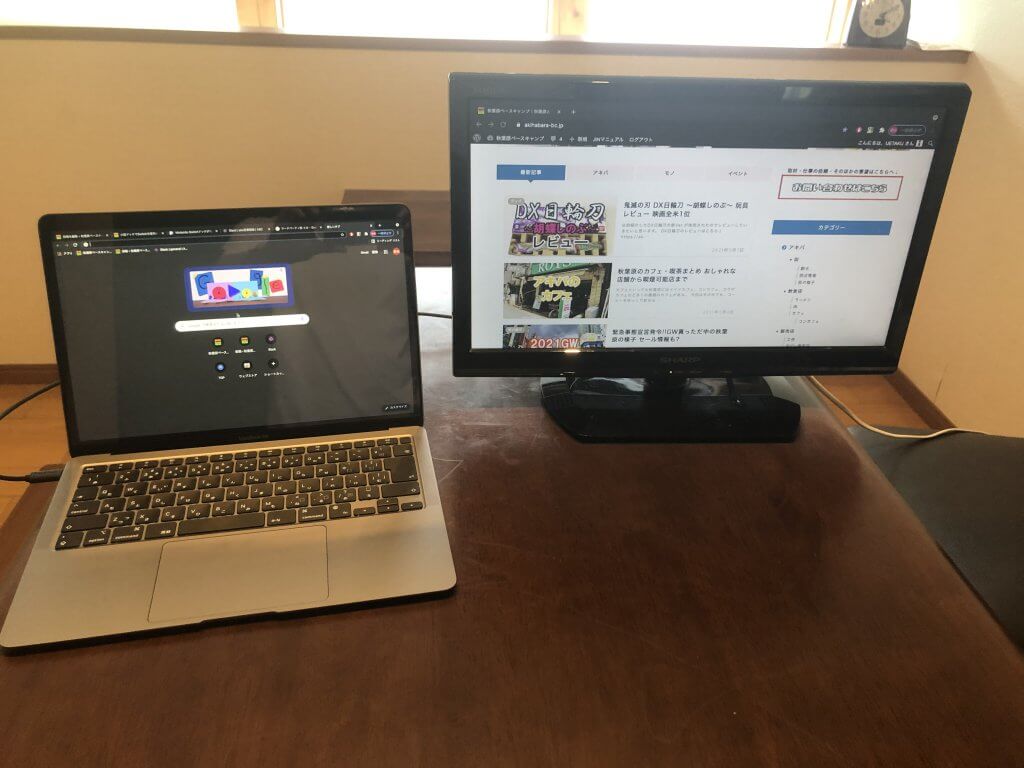
下の画像のように、変換器がいらないため、接続周りもスッキリなのでMacBookとの相性はバツグン!!
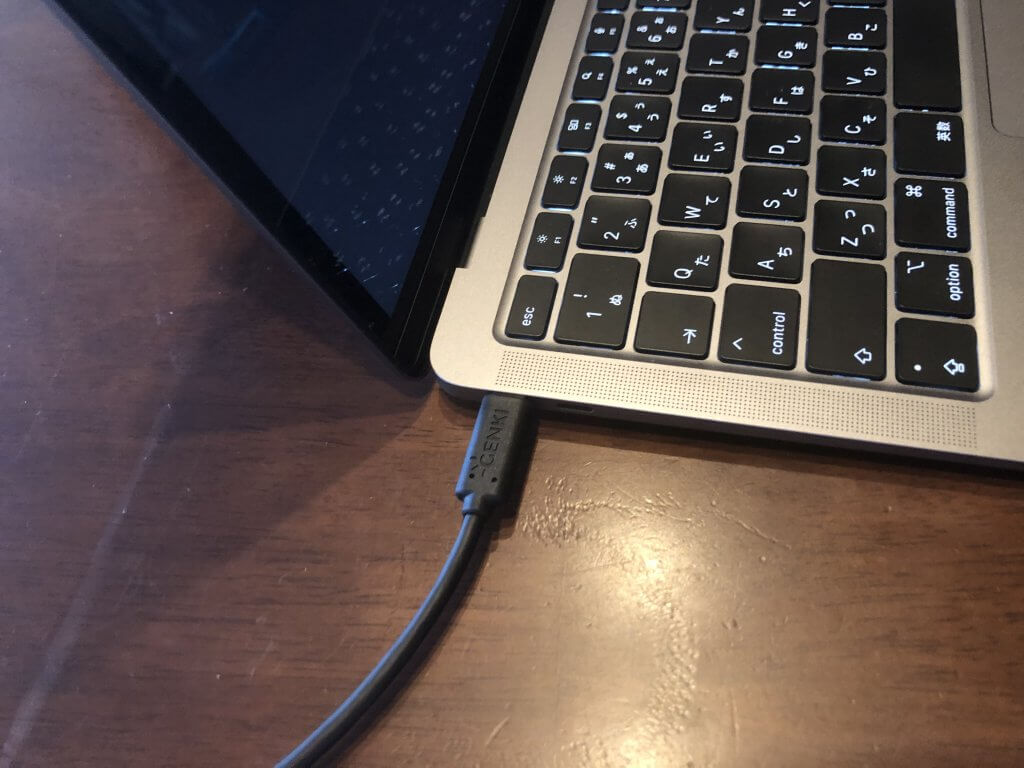
さらに、GENKI DOCKのType-Cポートは急速充電に対応しているので、MacBookは充電されているぞ!!
PCの画面にスイッチを出力する -MacBookとGENKI DOCKがあればどこでも大画面プレイ-
最後に少し接続が難しいが、MacBookの画面にスイッチを映してみるぞ!!
ほとんどのPCはHDMIの外部出力は出来ても、入力して画面に映す機能は無い。
そのため、キャプチャーボードという外部機器を使うぞ。
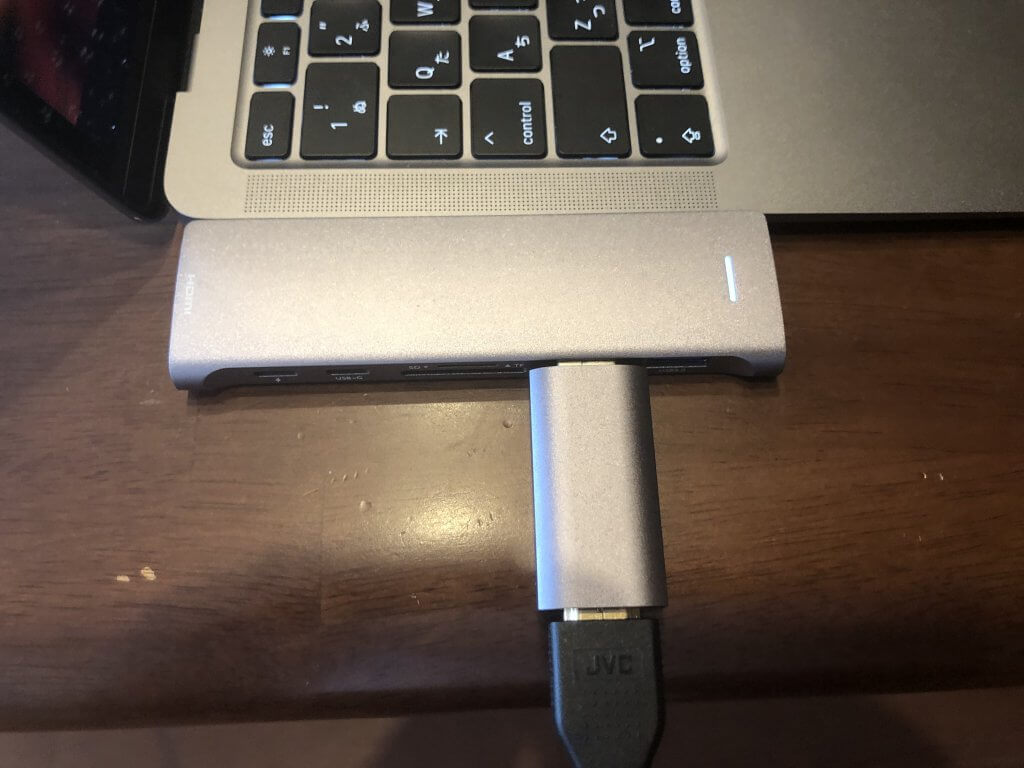
キャプチャーボードの詳しい説明はこの記事の本筋とはズレてしまうため割愛するが、ゲーム動画配信をしたい人は必要なアイテムなので、興味がある方は調べてみて欲しい。
使ったアイテムは↓の二つだ!!
[amazonjs asin=”B08L3F2818″ locale=”JP” title=”KINGONE HDMI キャプチャーボード 2021進化版 ゲームキャプチャー USB3.0 60fps 1080P ゲーム実況生配信、ライブ会議、ライブビデオ配信、画面共有、録画に適用 フルHDキャプチャーカード switch、Xbox One、OBS Studio対応 電源不要(アップグレードバージョン)”]
[amazonjs asin=”B08D6846DV” locale=”JP” title=”Macbook ハブ Macbook Pro ハブ Macbook Air ハブ USB Type C 変換 4K HDMI Thunderbolt 3 100W PD 充電 マイクロSD/SDカードリーダー USB3.0*2 ドッキングステーション type C HDMI type C ハブ typeC HDMI 変換 type-C MacBook Pro 2019 / 2018 / 2017 /2016 13”15”16”/ MacBook Air 2019 / 2018 対応”]
キャプチャーボードとGENKI DOCKのHDMIポートを接続し、スイッチをGENKI DOCKのType-Cポートに正しく繋げば、、、、

映った!!
実際に1時間ほどプレイしたが、特にコレといった問題はなかった。
必要となるモノも多くはなく、簡単に持ち運びもできるのでゲーム動画を配信したい人にもオススメだ。
GENKI DOCK注意点 -使用上の諸注意-
GENKI DOCKを使う上で注意して欲しいことは、あくまで任天堂の公式のライセンスを持っていないサードパーティ製の商品であるという点だ。
先程説明した通り、安全面ではかなり信頼できる。
しかし、スイッチの開発元の任天堂が動作を完全に保証したものでは無いということは念頭に置いて使用して欲しい。
記事内ではMacBookに繋げているが、これに対しても同様であり、Apple公式のライセンス商品では無い。
何か突然の故障があっても自己責任となることは留意してほしい。
とはいえ、筆者が個人的に調べてみたところ、正常な使い方で重大な故障につながるようなことはまず無いようだ。
GENKI DOCKを使ってみて特に便利だと感じたこと -コンパクトなのに超高機能!!-
最後に筆者が個人的に便利だと感じたことをまとめていくぞ。
とにかくコンパクト!!
普段スイッチは小さめのモニターでプレイしているのだが、たまに大きなTVでプレイしたくなる時がある。
そういった時は配線を引っこ抜いて、大きな純正ドックを運んで、、、といったような作業が必要だったが、片手に乗せられるサイズのGENKI DOCKとコードを持っていけば、簡単にTV接続が可能だ!!!
超多機能でいろいろな使い方ができる
Type-CからHDMIに変換したり、Type-AとType-Cを繋げたりと、スイッチでの遊びに限らず、ビジネスのシーンなど、無限に使い方があると感じた。
筆者個人では気づいていない便利な使い方があるかも、、、、
MacBookとスイッチ両方充電可能
外出する時、MacBookとスイッチの充電器を持ち歩いていたが、GENKI DOCK一つで両方とも充電できるうえ、変換器としても機能するので荷物を減らしたい外出時に超便利!!
使っていて安心
グローバル認証もあり、スイッチのアダプターの開発者も参加している信頼できる開発元のため、安心してプレイができる。
本体を丸ごと覆うような純正ドックとは違い、コードで接続するだけなので、熱が籠らない!!
といった感じで個人的には大満足の一品だったので、ぜひ購入を検討してみてはいかがだろうか?






